نشانک ها در Yandex.Browser، مانند هر مرورگر وب دیگر ، یک فایل خاص است که به صورت سلسله مراتبی سایتهایی را که برای کاربر مهم هستند و به صورت دستی ذخیره می شوند ، ذخیره می کند. در هر زمان ، می توان آنها را به راحتی کپی کرد تا بعداً به عنوان نسخه پشتیبان ذخیره شود و بدون استفاده از همگام سازی به رایانه دیگری منتقل شود. بیایید راه های دستیابی به این هدف را بررسی کنیم.
روش 1: منوی "مدیر نشانه"
همانطور که می دانید ، بوک مارک های مرورگر از Yandex دارای یک بخش جداگانه هستند. از طریق آن ، نه تنها می توانید ذخیره ها و پوشه ها را خود مدیریت کنید ، بلکه واردات و صادرات را نیز انجام دهید. از آنجا که امروز ما به موضوع کپی علاقه مند هستیم ، نحوه انجام این کار در زیر نشان داده خواهد شد. این روش کاملاً مناسب است ، اما فقط برای کسانی که می توانند مرورگر خود را راه اندازی کنند مفید است. وقتی این امکان وجود ندارد (به عنوان مثال ، پس از تلاش برای باز کردن آن ، خطایی ظاهر می شود یا اتفاقی نمی افتد) ، به روش دوم بروید.
- برملا کردن "منو"، معلق بمانید "نشانک ها" و از آنجا به "مدیر نشانک".
- دکمه سرویس را در سمت راست پیدا کرده و روی آن کلیک کنید. مورد را انتخاب کنید "صادر کردن نشانک ها به پرونده HTML".
- پنجره ای با سیستم Explorer باز می شود. در اینجا فهرست را مشخص کنید ، در صورت لزوم نام دلخواه خود را تنظیم کرده و کلیک کنید "صرفه جویی".
- فایل تولید شده را می توان از طریق هر مرورگری باز کرد ، زیرا یک صفحه HTML ساده با پیوندها است.
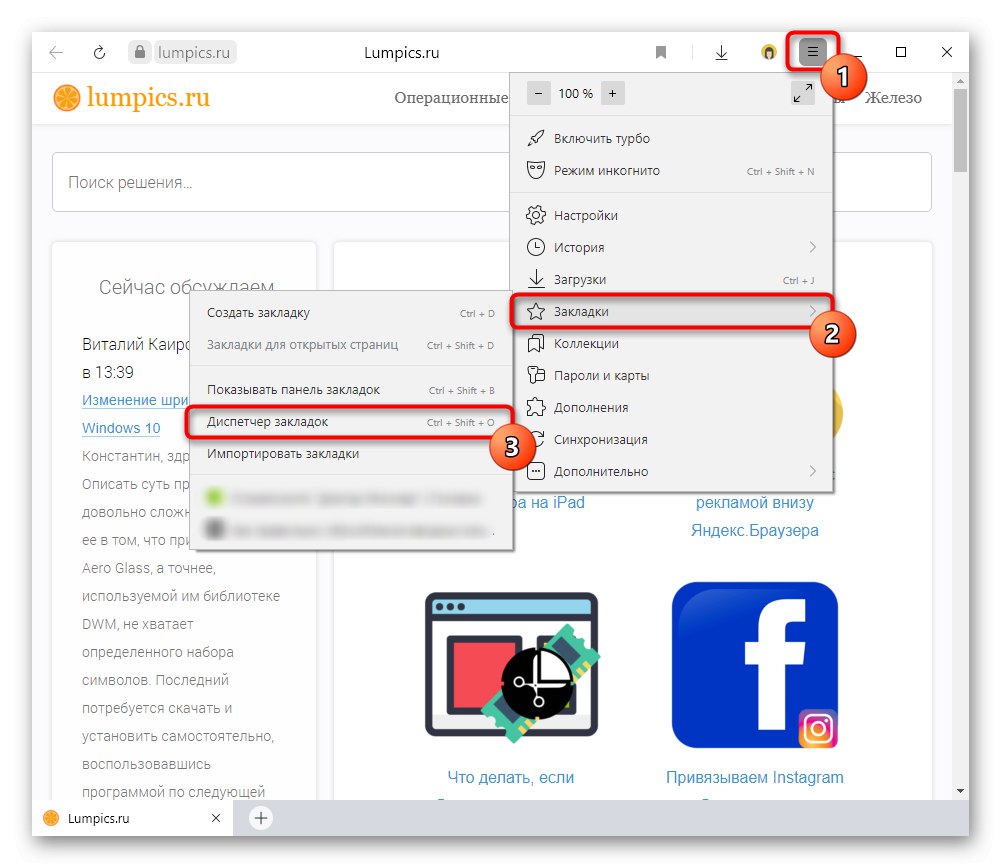
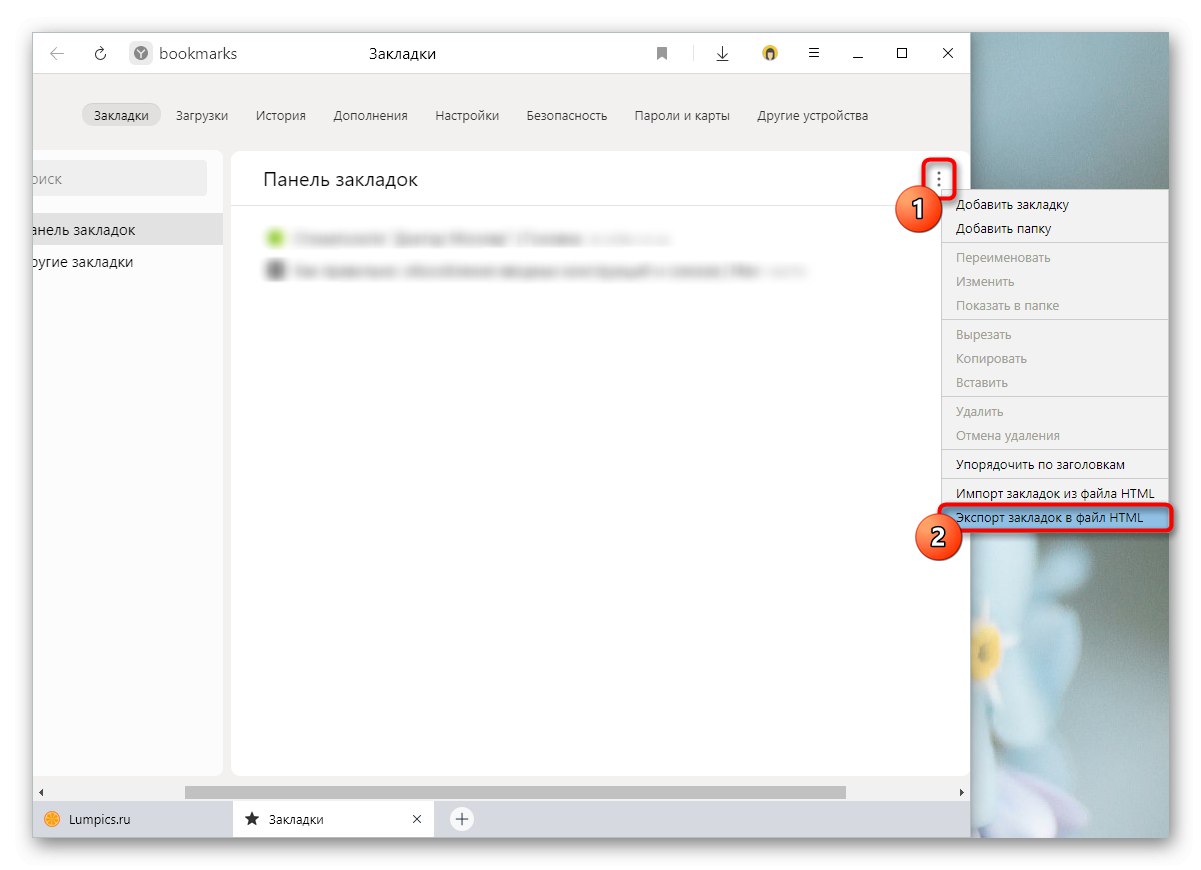
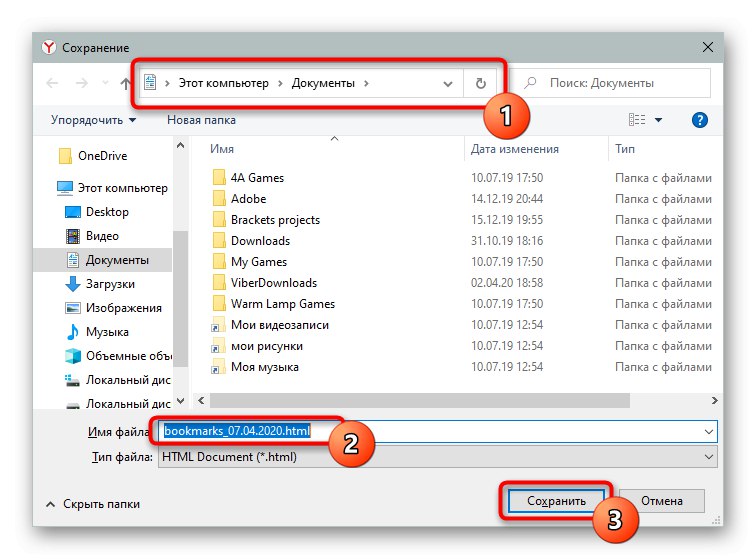
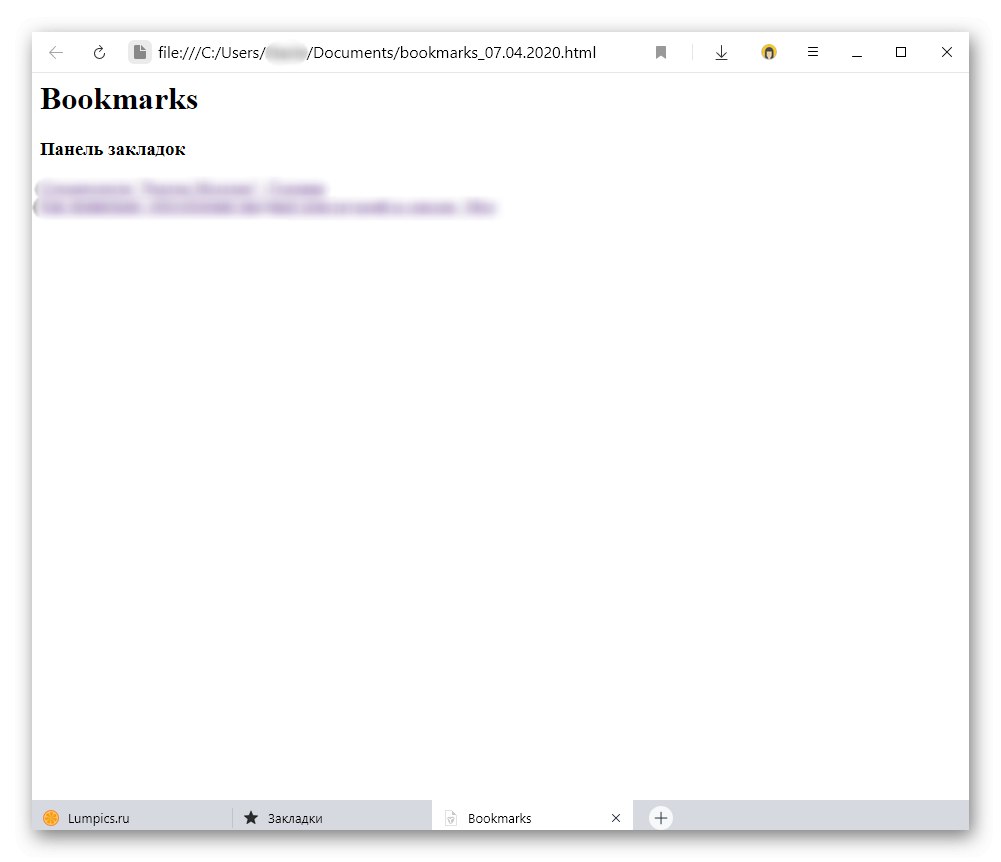
اما اگر در آینده می خواهید همه این نشانک ها را به Yandex Browser یا مرورگر وب دیگری بازگردانید ، باید مراحل وارد کردن را انجام دهید. اجرای این عمل با استفاده از Internet Explorer تغییر می کند. در مرورگر Yandex ، فقط باز کنید "منو"، بازگشت به "نشانک ها"، از آنجا به "وارد کردن نشانک ها" و منبع را نشان دهید "پرونده HTML همراه با نشانک"... یا از مرحله 2 به همان منوی سرویس بروید ، اما به جای صادرات از مورد استفاده کنید "وارد کردن نشانک ها از پرونده HTML"... در هر دو مورد ، از طریق Windows Explorer نشان داده می شود.
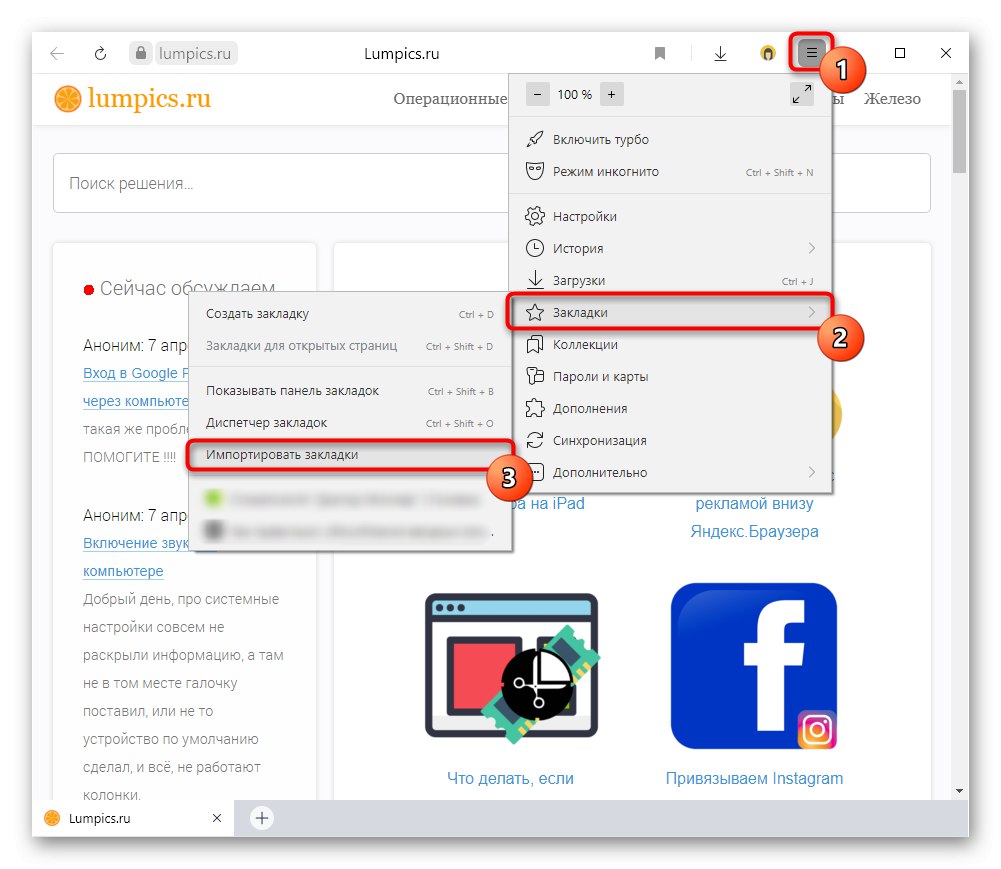
همچنین وارد کنید: وارد کردن نشانک ها به گوگل کروم / موزیلا فایرفاکس / اپرا / اینترنت اکسپلورر
روش 2: Windows Explorer
وقتی مرورگر باز نمی شود یا می خواهید با دور زدن راه اندازی آن کپی کنید ، می توانید از سیستم Explorer استفاده کنید. ماهیت روش کپی کردن یک فایل حاوی نشانک ها است.
- اول از همه ، مسیر را دنبال کنید
C: کاربران USERNAMEAppDataLocalYandexYandexBrowserUser داده هاکجا به جای نام کاربری پوشه ای با نام حساب وجود دارد. اگر فقط یک نمایه در Yandex وجود دارد ، به پوشه بروید "پیش فرض"... هنگام استفاده از دو یا چند نمایه ، به دنبال پوشه باشید "نمایه 1", "نمایه 2" و غیره. شماره نمایه به تاریخ ایجاد آن بستگی دارد: "پیش فرض" - اولین مورد ، به طور خودکار پس از نصب مرورگر Yandex ایجاد می شود ، "نمایه 1" - اولین نمایه ایجاد شده توسط کاربر به صورت دستی و غیره در زنجیره. - پرونده را پیدا کنید "نشانک ها"... اکنون می توانید هر کاری را که می خواهید با آن انجام دهید: کپی ، کشیدن و رها کردن ، حذف ، باز کردن (همانطور که در بالا ذکر شد ، این کار را می توان با یک ویرایشگر متن یا هر مرورگری انجام داد). فایل ها "ورود نشانک ها" و "مجله ورود به سیستم" عملکرد و کامل بودن نشانک ها تحت تأثیر قرار نمی گیرد. در آینده می توانید این فایل را در همان پوشه مرورگر Yandex یا حتی یک مرورگر دیگر روی این موتور قرار دهید ، اما بخاطر داشته باشید که اگر در آنجا قبلاً بوک مارک هایی وجود داشته باشد ، لیست جدیدها را جایگزین پرونده جدید می کنید! بنابراین ، برای ادغام آنها ، باید استفاده کنید روش 1.
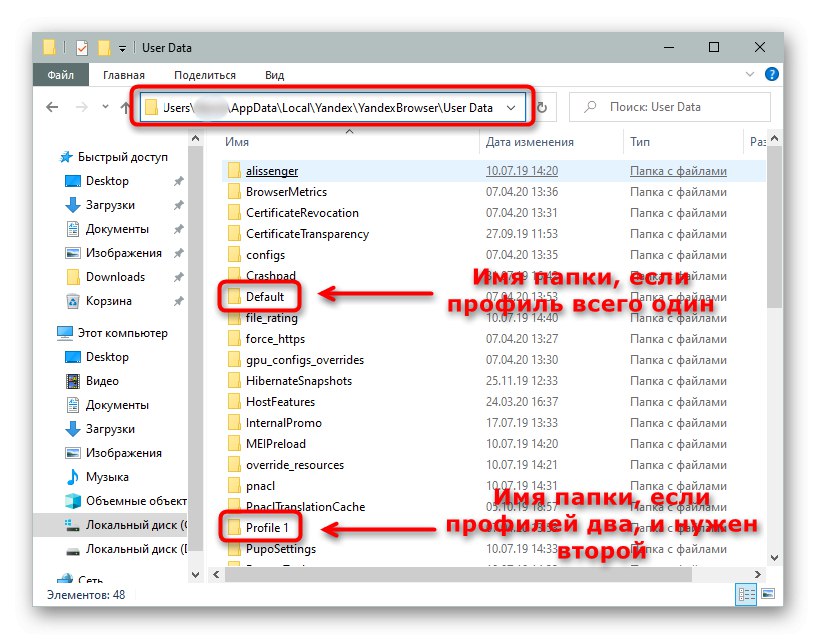
اگر پوشه را نمی بینید "اطلاعات برنامه"، به این معنی است که نمایش پرونده ها و پوشه های مخفی در ویندوز غیرفعال است. با استفاده از دستورالعمل های موجود در پیوند زیر ، قابلیت مشاهده آنها را روشن کنید.
بیشتر بخوانید: پوشه های پنهان را در داخل نمایش دهید ویندوز 10 / ویندوز 8 / ویندوز 7
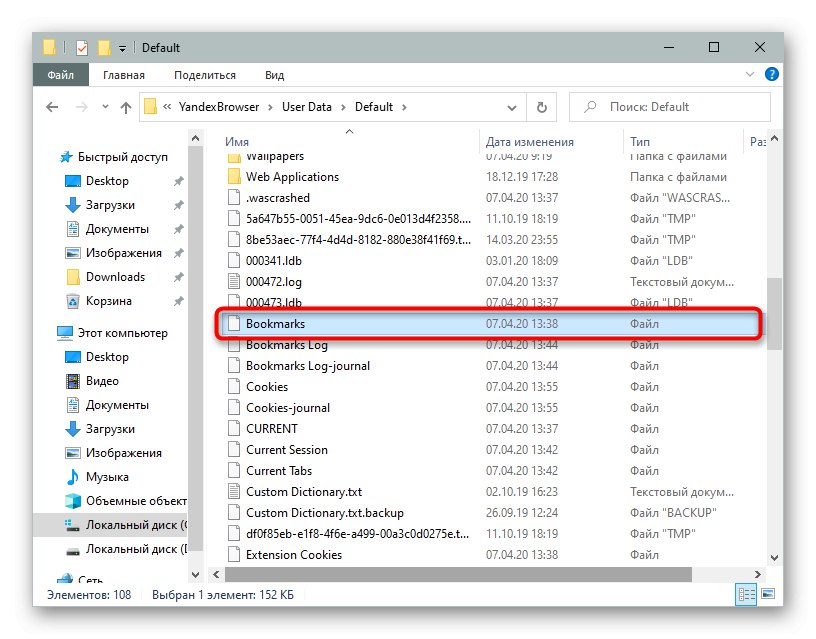
روش 3: همگام سازی را فعال کنید
جایگزینی برای روش های قبلی می تواند با خیال راحت شامل همگام سازی باشد ، که به یک کاربر مجاز تحت حساب Yandex اجازه می دهد لیستی از نشانک ها را در هر رایانه یا دستگاه تلفن همراه دیگری دریافت کند.اگر روشهای قبلی به کپی و جایگذاری آنها فقط در رایانه کمک می کرد ، برای کار با سایتهای انتخاب شده از تلفن هوشمند و رایانه لوحی همگام سازی لازم است. با این حال ، اگر چندین رایانه شخصی دارید که باید به همان نشانکها دسترسی داشته باشید ، به یک اندازه مرتبط است. ما قبلاً در مورد تنظیم هماهنگ سازی با جزئیات بیشتر در مقاله در پیوند زیر صحبت کردیم.
جزئیات بیشتر: نحوه تنظیم همگام سازی در مرورگر Yandex
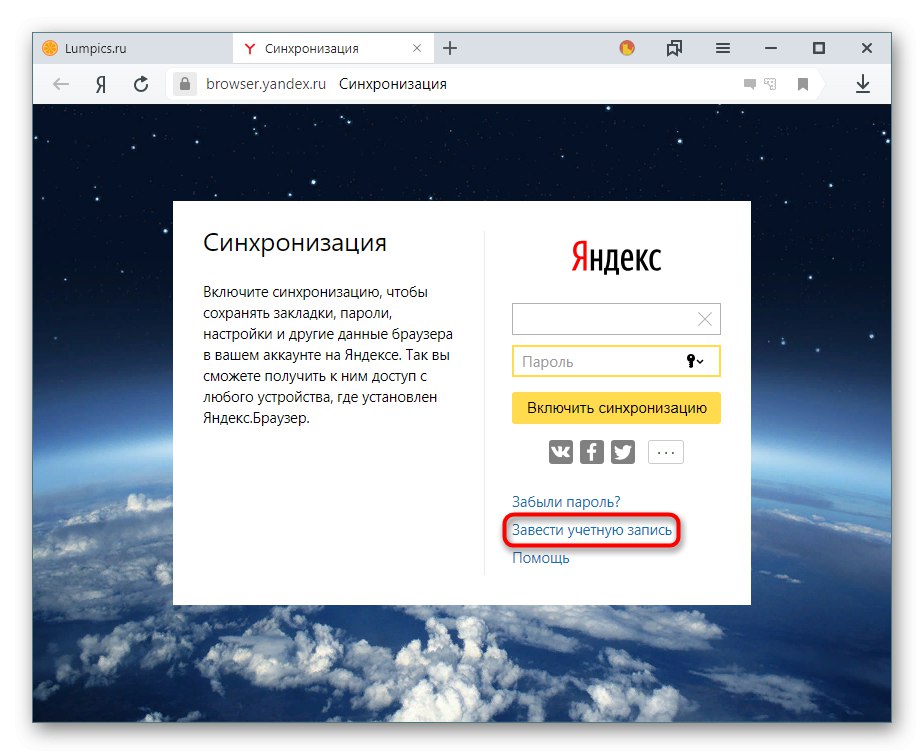
در این مقاله ، ما 3 روش برای کپی کردن کل نشانک ها از مرورگر Yandex نشان داده ایم. این باید کافی باشد تا آنها را به دستگاه دیگری منتقل کنید یا به عنوان کپی ذخیره کنید.